Como converter data em ano decimal no excel
Você pode usar a seguinte sintaxe básica para converter uma data em um ano decimal no Excel:
=YEARFRAC(1, A2 )+1900
Esta fórmula específica converte a data na célula A2 em um ano decimal.
Por exemplo, se a data na célula A2 for 02/05/2023 , esta fórmula irá convertê-la para 2023.094 .
Esta fórmula funciona usando a função YEARFRAC , que calcula a fração de um ano representada pelo número de dias inteiros entre uma data de início e uma data de término.
O valor 1 em YEARFRAC representa 1º de janeiro de 1900.
Portanto, YEARFRAC(1, A2) calcula o número de anos fracionários desde 1º de janeiro de 1900, depois adicionamos 1900 para converter esse valor para o ano atual.
O exemplo a seguir mostra como usar esta fórmula na prática.
Exemplo: converter data em ano decimal no Excel
Suponha que temos a seguinte coluna de data no Excel:
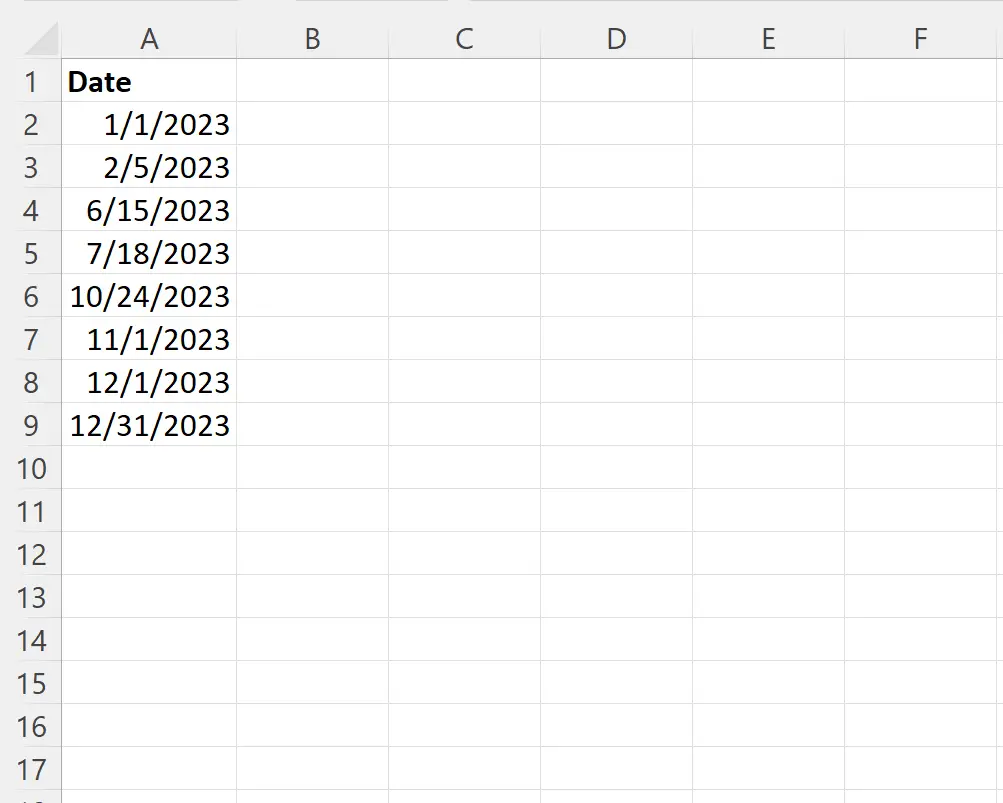
Podemos digitar a seguinte fórmula na célula B2 para converter a célula A2 em um ano decimal:
=YEARFRAC(1, A2 )+1900
Podemos então clicar e arrastar esta fórmula para cada célula restante na coluna B:
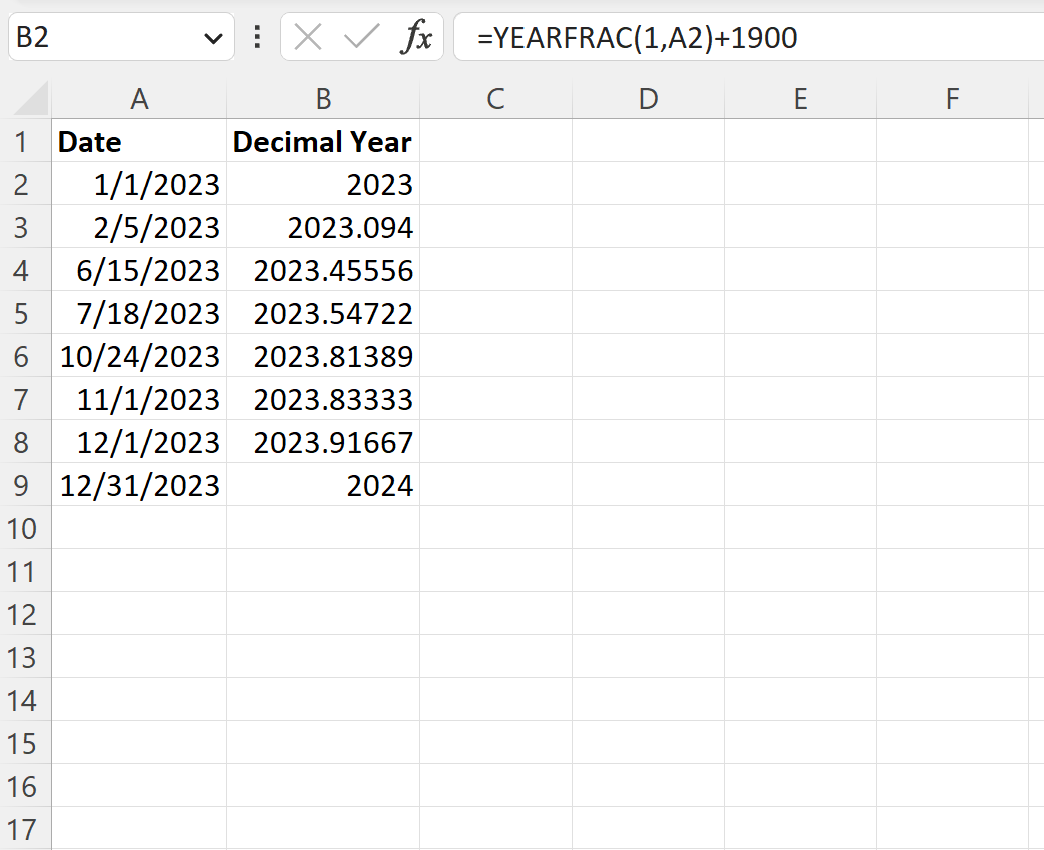
Cada valor na coluna B representa o ano decimal da célula correspondente na coluna A.
Por exemplo:
- 01/01/2023 no ano decimal é 2023 .
- 02/05/2023 no ano decimal é 2023.094 .
- 15/06/2023 no ano decimal é 2023,45556 .
E assim por diante.
Nota : Você pode encontrar a documentação completa da função Excel YEARFRAC aqui .
Recursos adicionais
Os tutoriais a seguir explicam como realizar outras tarefas comuns no Excel:
Excel: Como converter data em dia da semana
Excel: como adicionar e subtrair semanas de datas
Excel: calcule o número de semanas entre as datas